Excel es el programa de hojas de cálculo más famoso y utilizado en el mundo, tanto en entornos laborales como en domésticos. Y es que todos alguna vez hemos utilizado Excel en nuestra vida, ya sea en nuestro trabajo para realizar cuentas o en la escuela.
Se trata de un programa que forma parte de la suite de Office de Microsoft, con la que los usuarios pueden realizar diversas tareas como el análisis de datos o la creación de gráficas. Sin embargo, el problema radica en que si queremos utilizar Excel tenemos que pagar una subscripción a la suite de Office. No muchas personas se pueden permitir pagar una suscripción que puede oscilar entre los 7€ y los 10€ al mes, por lo que buscan otras alternativas gratuitas.
¿Es posible utilizar Excel de manera gratuita? ¿Existe alguna versión gratuita de Excel? En este artículo te explicaremos paso a paso cómo descargar Excel gratis en tu PC y qué otras opciones hay si no se quiere pagar la suscripción de Office.
¿Qué es Excel y para qué sirve?
Logo de Excel.
Microsoft Excel o Excel es un programa de hojas de cálculo desarrollado por Microsoft para Windows, macOS, Android e IOS. Se utiliza principalmente para realizar tareas relacionadas con la gestión y el análisis de datos, cálculos numéricos, creación de gráficos y tablas, entre otras funciones.
Es un programa que se caracteriza por su versatilidad y es utilizada en diversos campos, desde la contabilidad y las finanzas, hasta la ingeniería y las ciencias. Su versatilidad hace que muchas personas consideren la aplicación como la mejor herramienta para realizar sus tareas. Mediante la organización de datos en forma de celdas, podemos usar Excel para realizar operaciones, organizar información o crear gráficos.
Hoja de Excel.
Utilizar Excel es muy intuitivo y puede ser muy versátil dependiendo de la tarea que queremos conseguir. Empezar a utilizar Excel es muy sencillo:
Primero abrimos la aplicación y clicamos en “nueva hoja de cálculo”. Posteriormente, podemos guardar y nombrar el documento así como elegir el formato (PDF, XPS, HTML, XLSX…) ¡ Ya podemos empezar a utilizar Excel!
¿Cómo descargar Excel en el ordenador?
Descargar Excel en el ordenador es muy sencillo, solo debemos seguir los siguientes pasos:
Paso 1: Abrimos nuestro navegador y buscamos el sitio web oficial de Microsoft Office:
Búsqueda de Microsoft Office.
Paso 2: Seleccionamos la opción de “productos” o “compra ahora”.
Descarga de Excel.
Escogemos Microsoft Excel o la Suite de Office que necesitemos (¿Solo queremos Excel o todo el paquete de Office?).
Paso 3: Seleccionamos el plan que queremos, existen diversos planes según la necesidad que tengamos. Aquí es donde nos pedirá que nos suscribamos a Microsoft Office 365.
Escoger plan.
Paso 4: Completamos el proceso de compra proporcionando los datos requeridos y creando una cuenta de Microsoft si es que no tenemos.
Pago de la subscripción.
Después de la compra, obtendremos toda la información para descargar e instalar Excel en nuestro ordenador.
Paso 5: Finalmente, seguimos las instrucciones de instalación.
¡Ahora podemos utilizar Excel en nuestro ordenador!
Pero… ¿Es gratis?
Excel es uno de los programas que se incluyen en la licencia de pago de Office y los planes de suscripción de Microsoft 356. Existen muchos planes para suscribirnos, como el plan Familiar o el plan Personal, y se puede pagar de forma anual o mensual. Pero también existen tarifas adaptadas a las empresas con convenios con Microsoft Office y para los estudiantes y profesionales del ámbito de la educación. Por lo que si somos estudiantes o nuestra institución tiene contratado un plan de Office, podemos descargarnos Excel de forma gratuita solo hay que entrar a la página de Microsoft para estudiantes. A continuación introduciremos nuestro correo institucional y ya podemos usar Excel.
Office para instituciones.
¿Qué opciones hay si no se quiere pagar?
Pese a su versatilidad, no muchas personas están dispuestas a pagar una suscripción a Office para utilizar Excel. Existen otras alternativas para descargar Excel de forma gratuita. Por lo que a continuación explicaremos cuáles son las mejores opciones para utilizar Excel de manera gratuita.
Usar Excel online
La primera alternativa es utilizar la versión en línea, Excel Online. Se trata de un programa similar a Google Workspace desarrollado por Microsoft, por lo que no es necesario que descarguemos la suite Office para utilizar esta función, y lo mejor es que es gratis.
Para usar la versión en línea de Excel solo tenemos que tener una cuenta de Microsoft. No obstante, tenemos que tener en cuenta que esta versión solo ofrece las funciones básicas de la versión completa para escritorio y solo se puede guardar la información mediante Onedrive, el servicio de nube de Microsoft. Podemos realizar tareas como:
Crear y editar hojas de cálculo.
Cambiar el estilo y el formato de las celdas.
Utilizar fórmulas básicas: suma, resta, calcular medias…
Crear gráficos simples.
Ordenar y filtrar los datos de las hojas de cálculo.
Trabajar simultáneamente con otras personas.
Almacenar la información en el servicio de la nube de Microsoft.
Si se quiere realizar tareas más complejas es necesario contar con la versión de Excel para escritorio.
Versión en línea de Excel.
Utilizar Microsoft 365 gratis durante un mes
La suite de Microsoft Office se puede probar gratis durante un mes antes de suscribirnos a un plan. Esta es una buena opción si lo que queremos es utilizar Excel de manera puntual. Sin embargo, hay que tener en cuenta que tendremos que introducir los datos de pago para poder descargar Excel en el ordenador, una vez finalizado el periodo de prueba debemos suscribirnos a algún plan. Por lo que puede resultar arriesgado si no se está pendiente del tiempo que se ha utilizado Excel.
Utilizar otras alternativas a Excel gratis
Para trabajar con hojas de cálculo, no necesariamente tenemos que limitarnos a usar la suite de Office. Actualmente existen diversas aplicaciones que pueden tener la misma función que Microsoft Excel e incluso pueden resultar ser más fáciles de instalar y usar. Estas son algunas de las opciones que tenemos:
1. Hojas de cálculo de Google o Google Sheets
Google Sheets.
Es una aplicación de hojas de cálculo online desarrollada por Google. Se caracteriza por ser en línea directamente desde el navegador y sin la necesidad de instalar un software. La hoja de cálculo de Google sirve para organizar y analizar una gran cantidad de datos, crear informes personalizados, hacer cálculos automáticos, trabajar simultáneamente, etc. Su principal diferencia con Excel es que los datos se almacenan de manera automática en Google Drive, el servicio de nube de Google. Además de que distintos usuarios pueden trabajar de forma simultánea, tan solo compartiendo el enlace del documento.
Para utilizar Google Sheets, solo necesitamos un correo electrónico o una cuenta de Google. Una vez tenemos la cuenta debemos seguir los siguientes pasos:
Paso 1: Abrimos el panel ubicado a la derecha, al lado de la foto de perfil, allí podemos ver el ícono de Google Sheets.
Encontrar Google Sheets en Google.
Clicamos el icono y aparecerá una pantalla donde se muestran las opciones que tenemos.
Paso 2: Aquí, elegiremos si queremos empezar una hoja de cálculo desde cero o utilizando una plantilla ya preestablecida.
Hoja de cálculo de Google Sheets.
Paso 3: Si queremos crear un documento nuevo, seleccionaremos “nuevo +” y así podremos crear una nueva hoja de cálculo.
Crear nueva hoja de cálculo.
¡Ahora podemos empezar a trabajar con Google Sheets!
Aunque puede ser una buena alternativa a Excel, esta aplicación cuenta con una desventaja: su dependencia al Internet. Necesitamos estar conectados a una red de internet para poder trabajar con esta aplicación, y si se quiere trabajar sin internet, la aplicación no es tan funcional, por lo que tiene ciertas limitaciones.
2. WPS Office
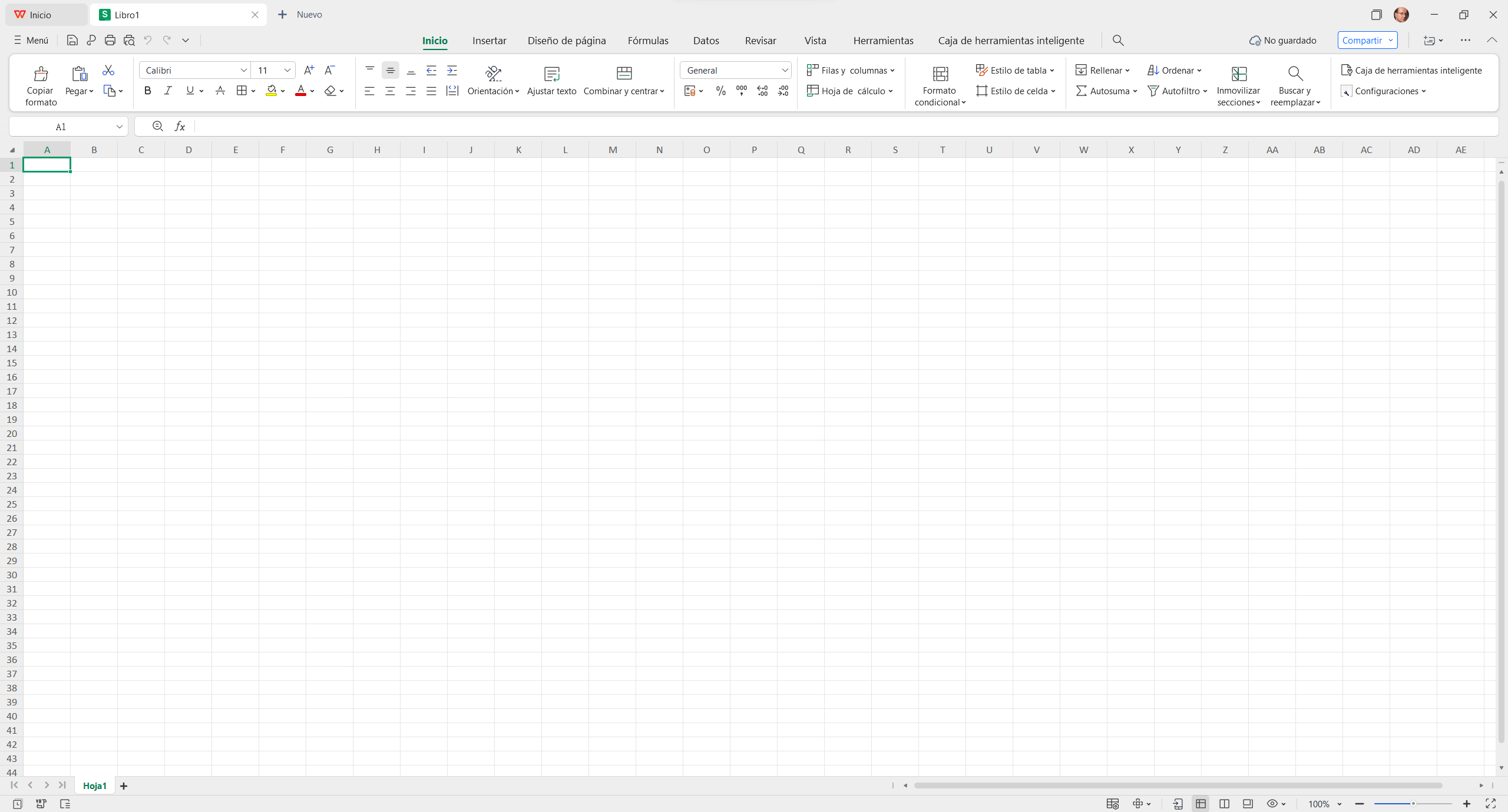
Interfaz intuitiva de WPS Spreadsheet.
WPS Office es una suite ofimática para Microsoft Windows, Linux, Android OS, iOS. Esta aplicación incluye un programa de hojas de cálculo similar a Excel y que es compatible con muchos formatos. Esta aplicación es gratuita, aunque cuenta con una versión Pro con características mucho más avanzadas. Para utilizar el programa de hojas cálculo de WPS debemos seguir los siguientes pasos:
Paso 1: Primero abrimos el navegador y visitamos el sitio oficial de WPS Office.
Paso 2: Clicamos la opción “Descargar gratis”.
Página oficial de WPS Office.
Paso 3: A continuación seleccionamos la versión que sea compatible con nuestro sistema operativo de nuestro ordenador.
Paso 4: Presionamos el botón de descarga y seguimos las instrucciones para completar la descarga.
Descargar WPS Office.
Paso 5: Una vez la descarga haya finalizado, ejecutamos el instalador y seguimos las instrucciones para instalar WPS en el ordenador.
Durante la instalación hay que fijarnos que seleccionemos la opción para instalar la aplicación de hojas de cálculo.
Paso 6: Una vez descargado, seleccionamos el icono de “+”, después presionaremos el icono de hojas de cálculo. Aquí podemos crear una hoja de cálculo en blanco o utilizar una de las plantillas que ofrece el programa.
Cómo abrir Sheets de WPS.
¡Ahora podemos empezar a trabajar con hojas de cĺculo en WPS!
A diferencia del Excel, WPS es gratuito y está disponible en múltiples plataformas lo que hace mucho más flexible su uso en distintos dispositivos.
Su interfaz de hojas de cálculo es muy similar a la de Microsoft Excel, por lo que su uso es muy fácil para antiguos usuarios de Excel. Además, es compatible con muchos formatos de archivo, incluido los formatos de Microsoft Excel (XLSX) que facilita el intercambio entre usuarios que no tienen la aplicación. También, ofrece funciones avanzadas, incluyendo fórmulas, gráficos, tablas dinámicas y herramientas de análisis de datos. Cuenta con un servicio de nube, WPS Cloud, para almacenar la información en línea. Otra ventaja es que permite cambiar el modo de edición a modo lectura, así podemos revisar el documento sin realizar cambios accidentalmente. Finalmente, permite a los usuarios proteger sus documentos mediante el cifrado y contraseñas, su software se actualiza constantemente y tiene un buen soporte técnico que contribuye a la mejora del programa.
Sheets de WPS Office.
Esto hace que resulte una versión viable si se quiere trabajar con hojas de cálculo, ya que es gratuita y ofrece todas las funciones básicas de Excel. Además, si queremos acceder a funciones más avanzadas, podemos suscribirnos a la versión Pro de WPS por un precio mucho más inferior al de Office 365.
Preguntas Frecuentes:
¿Qué versión de Excel es gratuita?
Microsoft 365 para Web es la versión gratuita de Microsoft Office en la que se puede utilizar Excel, Word, Power Point y mucho más en el navegador web. Todo lo que se necesita es tener una cuenta de Microsoft.
¿Dónde puedo descargar Excel gratis?
Se puede descargar Excel de forma gratuita descargando la prueba de 30 días. Solo hay que entrar en el sitio web de Microsoft 365 y buscar la opción de prueba gratuita. Después de registrar la cuenta Microsoft se puede descargar Microsoft 365 en el PC y disfrutar el excel durante un mes.
¿Puedo descargar Excel si soy estudiante?
Los alumnos y educadores de las instituciones con convenio con Microsoft pueden registrarse utilizando el correo institucional y utilizar la versión de Office 365 educación por gratis, que incluye Word, Excel, PowerPoint, etc.
¿Cómo usar Excel en WPS?
Paso 1: abrir WPS Office y hacer click en “hojas de cálculo”.
Paso 2: ir a “menú” y hacer clic en “abrir” para seleccionar el archivo de hojas de cálculo WPS.
Paso 3: realizar las configuraciones necesarias
Paso 4: ir al menú y guardar el documento seleccionando el formato de Excel (.xlsx).
Paso 5: guardar el archivo para convertir la hoja de cálculo de WPS como un archivo de Excel.
¿Qué es WPS Office y para qué sirve?
WPS Office es una suite para oficina gratuita que integra Word, PDF, PowerPoint y Excel en una sola aplicación. Tiene varias funciones como escanear archivos PDF, editar diapositivas, convertir hojas de cálculo o ver documentos en cualquier dispositivo en cualquier momento. Además facilita el flujo de trabajo con un servicio de almacenamiento en la nube, un sistema de IA y la posibilidad de trabajar en grupo en un mismo documento.
¿Cuál es mejor, WPS Office o Microsoft Office?
Muchos usuarios están interesados por el debate de WPS Office vs Microsoft Office. En general, WPS Office es la mejor alternativa gratuita a Office, ya que no solo es gratis sino que tiene características que Office no tiene como el hecho de poder utilizar Word, Excel, PowerPoint y PDF simultáneamente en una sola aplicación, tiene un buen soporte técnico y la opción de guardado en la nube.
¿Cuáles son las ventajas de WPS?
La principal ventaja es que es gratuita. Pero tiene otras ventajas como:
- Es compatible con los formatos de Microsoft Office
- Es compatible con muchos sistemas operativos.
- Su interfaz es parecida a la de Microsoft Office lo que facilita su uso para nuevos usuarios.
- Posibilidad de modificar documentos PDF.
- Posee una gran variedad de plantillas que facilita iniciar determinados proyectos
- Es una aplicación que no pesa mucho, 214 MB, pero permite gestionar archivos de gran tamaño.
- Permite que varios usuarios colaboren en un mismo documento.
Resumen
Existen varias formas de usar Excel gratis, como aprovechar la prueba de Microsoft 365, las licencias para estudiantes o la versión en línea de Office, además de alternativas como Google Sheets. Sin embargo, la mejor opción es descargar WPS Office, que ofrece herramientas equivalentes a Excel sin coste alguno, junto con funciones adicionales como almacenamiento en la nube y plantillas prediseñadas que facilitan el trabajo. En definitiva, WPS Office combina potencia, compatibilidad y gratuidad, convirtiéndose en la opción más práctica para quienes buscan una suite ofimática completa. ¡Usa Excel gratis con WPS Office!








